文章详情页
win10系统切换输出设备的方法
浏览:146日期:2023-03-26 14:53:18
win10系统是一款当前使用人群很多的电脑操作系统,这款系统的任务切换器不仅能够显示应用图标,而且还可以通过大尺寸缩略图的方式对内容进行预览,功能十分强大。相信大家都知道,一般情况下电脑都是具有多种输出设备的。我们在使用电脑的过程中,可能会根据自己的使用习惯来切换输出设备。但是有很多小伙伴刚刚开始使用这款系统,还不知道怎么对其操作。那么接下来小编就给大家详细介绍一下win10系统切换输出设备的具体操作方法,有需要的朋友可以看一看并收藏起来。

1.首先打开电脑的设置页面,我们在页面左上方找到“系统”选项,点击该选项就可以进入到系统页面。
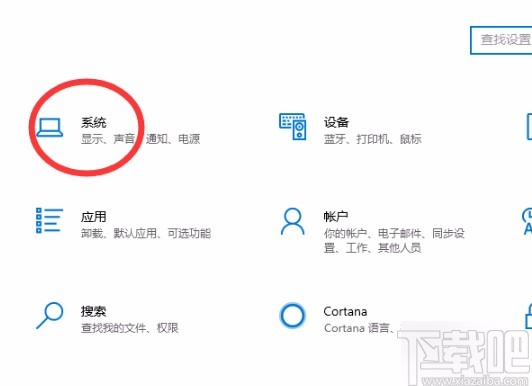
2.接着在系统页面中,我们在页面左侧找到“声音”选项,点击该选项,界面上就会出现相应的操作选项。
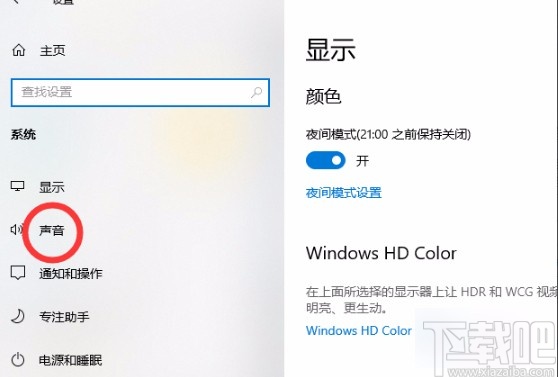
3.然后我们在界面上找到“选择输出设备”选项,该选项下方有一个下拉按钮,点击该按钮即可。
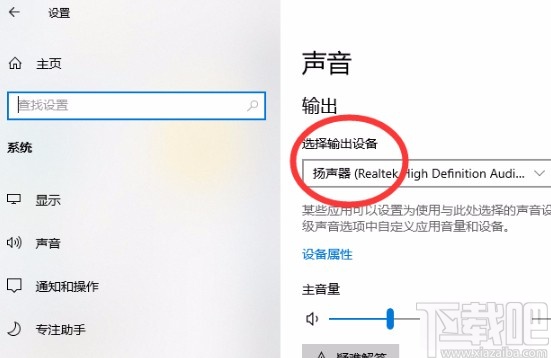
4.接下来在下拉框中就能看到多个输出设备,如下图所示,我们根据自己的需要进行选择就可以了。
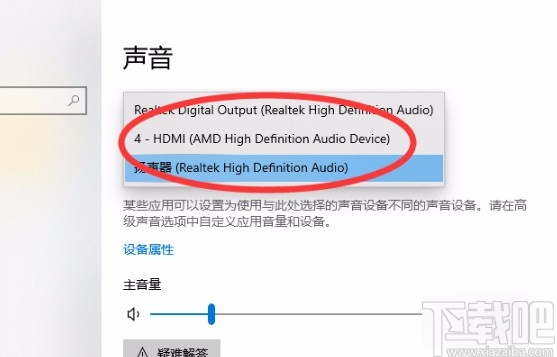
5.选定好输出设备后,我们在“选择输出设备”选项下方的下拉按钮中就能查看到刚刚所选的设备了,如下图所示。
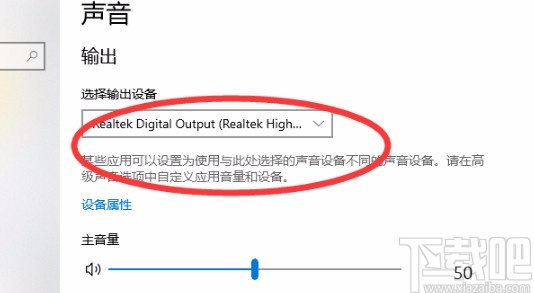
以上就是小编给大家整理的win10系统切换输出设备的具体操作方法,方法简单易懂,有需要的朋友可以看一看,希望这篇教程对大家有所帮助。
相关文章:
排行榜

 网公网安备
网公网安备